git操作仓库
一、创建仓库
1.创建一个本地仓库(Mycrypto)
mkdir Mycrypto
2.创建Git可管理的仓库
在已创建文件夹或已存项目的根目录下命令行中输入git init把这个文件夹变成Git可管理的仓库
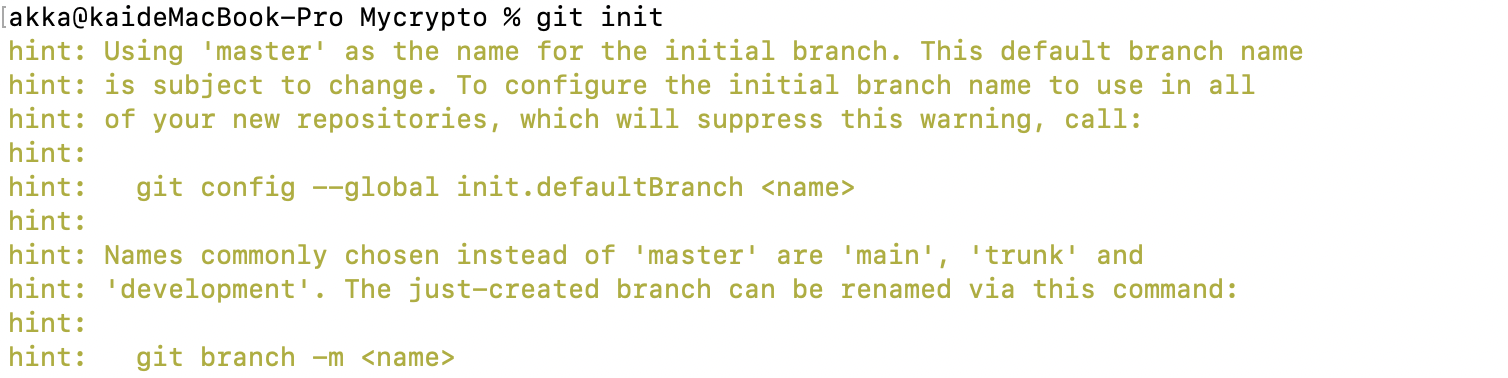
3.将文件提交至本地仓库缓存区git add .
通过git add .(注意这个".",是有空格的,"."代表这个test这个文件夹下的目录全部都提交
git add .
4.使用命令git commit -m "这里面写你的注释" 把文件提交的本地仓库
git commit -m "这里面写你的注释"
5.连接远程仓库(既连接github)
查看本地是否安装ssh-key
ls -al ~/.ssh
6.无就创建秘钥
6.1 配置密码
git config --global user.name "Leader755"
git config --global user.email "1181012791@qq.com"
6.2 创建终端命令ssh key
ssh-keygen -t rsa -C"you_email"
your_email:这里填写你在GitLab或者GitHub注册时的邮箱。
后面的提示直接敲回车,一路完成。
然后查看公私钥匙
ls ~/.ssh

6.3 添加key到ssh
ssh-add ~/.ssh/id_rsa
此时,SSH key 已经生成成功
7.github仓库配置sshkey
点击github个人头像,然后点击setting
找到SSH and GPG keys,然后新建秘钥
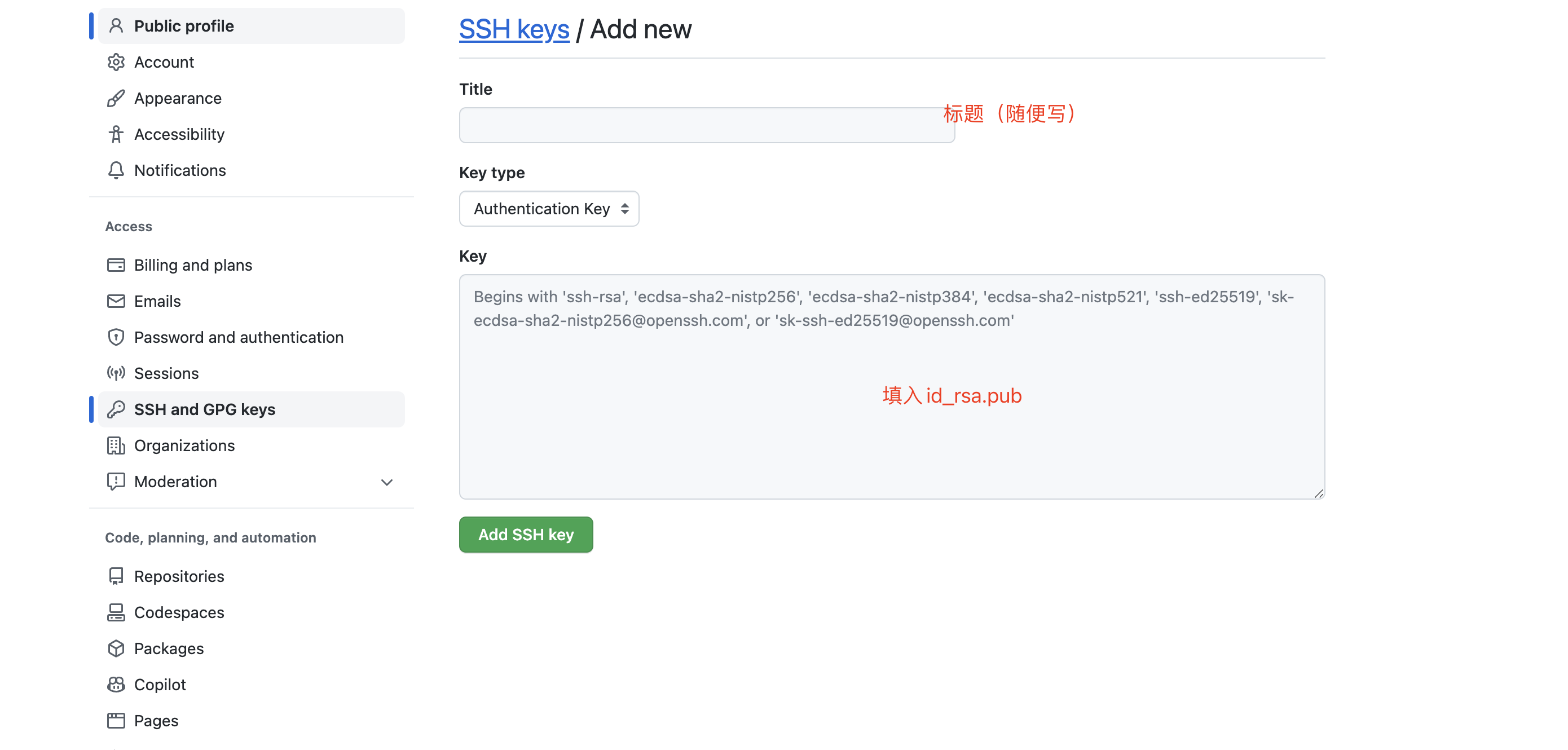
8.在Github上创建一个Git仓库
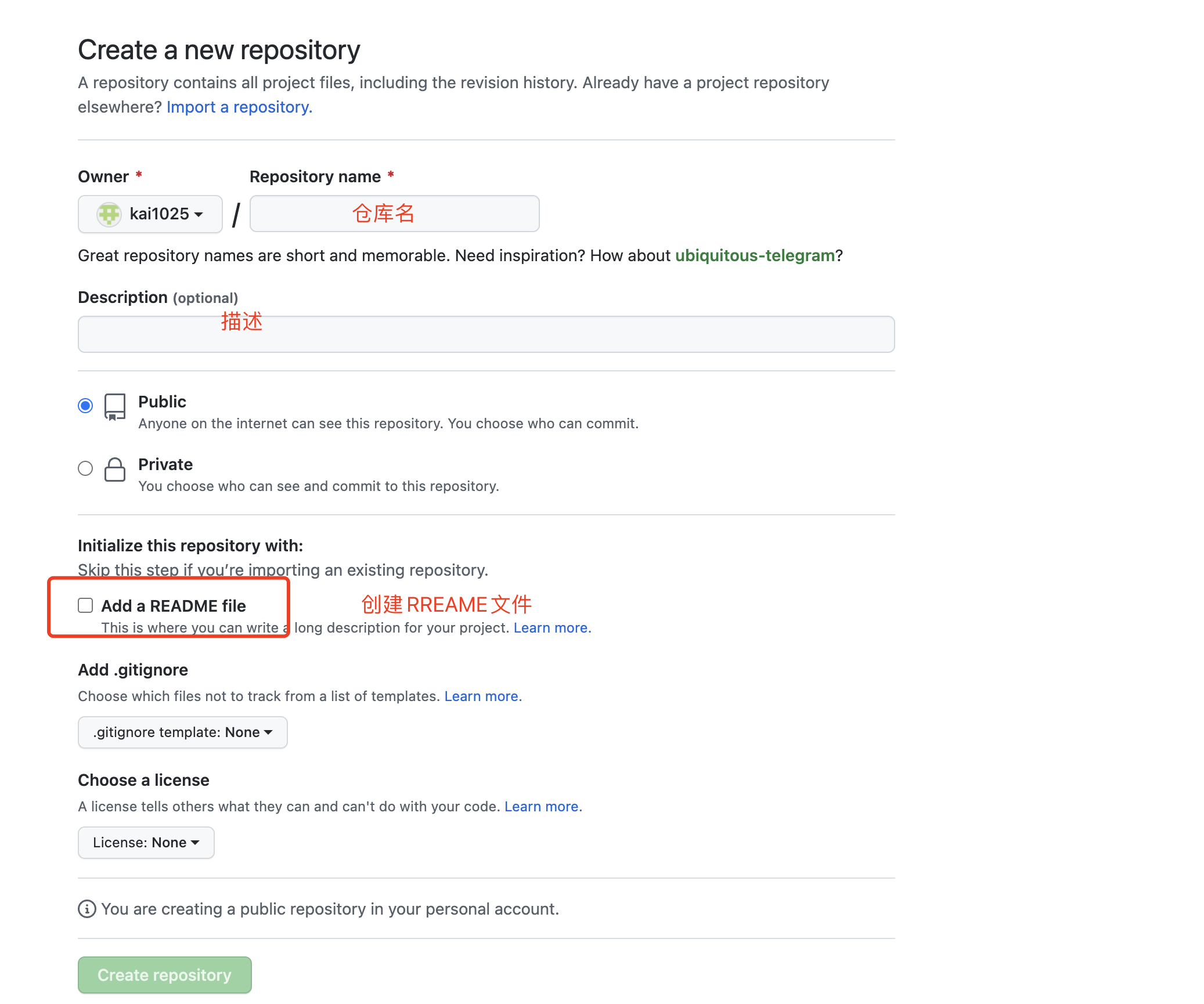
9.关联好之后我们就可以把本地库的所有内容推送到远程仓库
由于新建的远程仓库是空的,所以要加上-u这个参数。然后进去GitHub 仓库
这个仓库刷新下就会有已经上传的文件夹了。
git push -u origin main
如果新建远程仓库不是空的,例如你勾选了 Initialize this repository with a README。那么你通过命令 $ git push -u origin master是会报错的,如下

这是由于你新创建的那个仓库里面的README文件不在本地仓库目录中,这时我们可以通过以下命令先将内容合并以下:
git pull --rebase origin main
再次输入
git push origin master
二、更新仓库
1.拷贝远程代码至本地,然后cd至目录内
https://github.com/kai1025/Mycrypto.git
2.更新代码文件
比如添加文件或者修改代码
3.更新后使用git add *
git add *
4.添加更新说明,提交至本地仓库
git commit -m "更新测试"
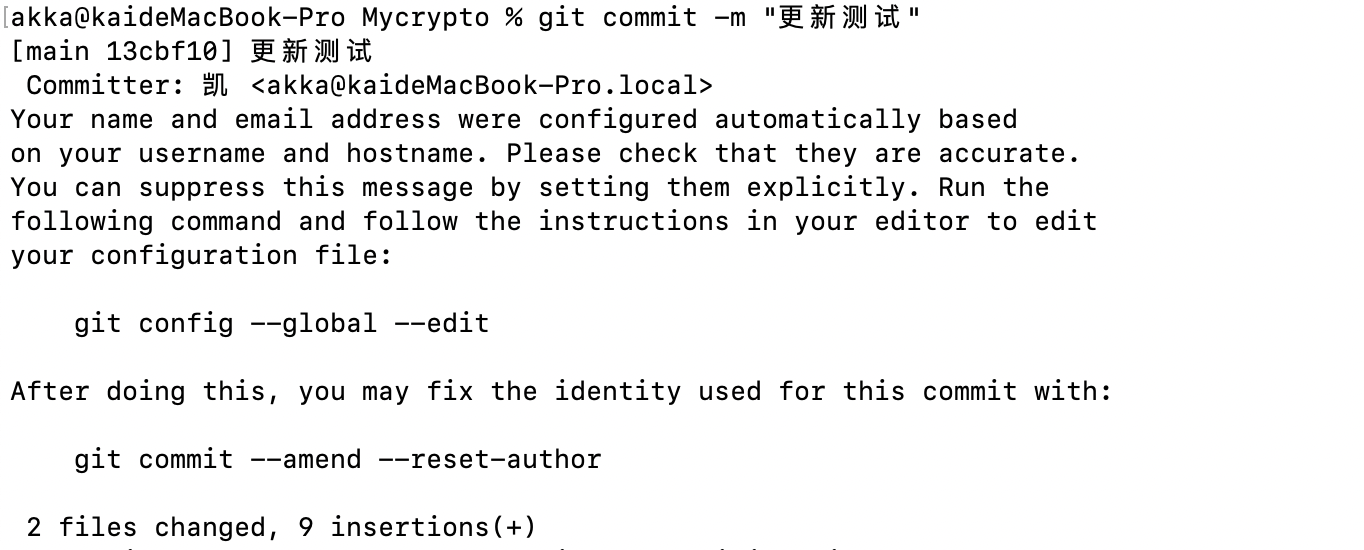
5.拉取当前分支最新代码
git pull --rebase origin main
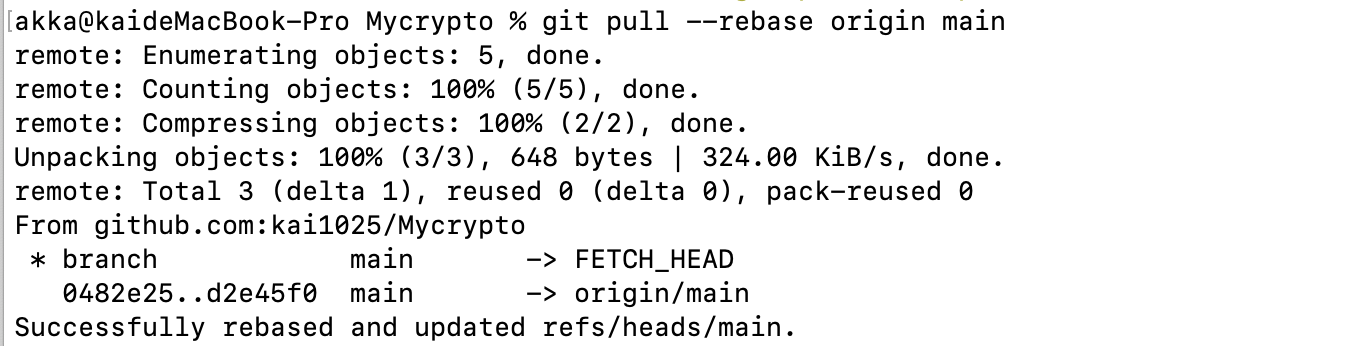
6.最后push到远程仓库的main分支
git push origin main
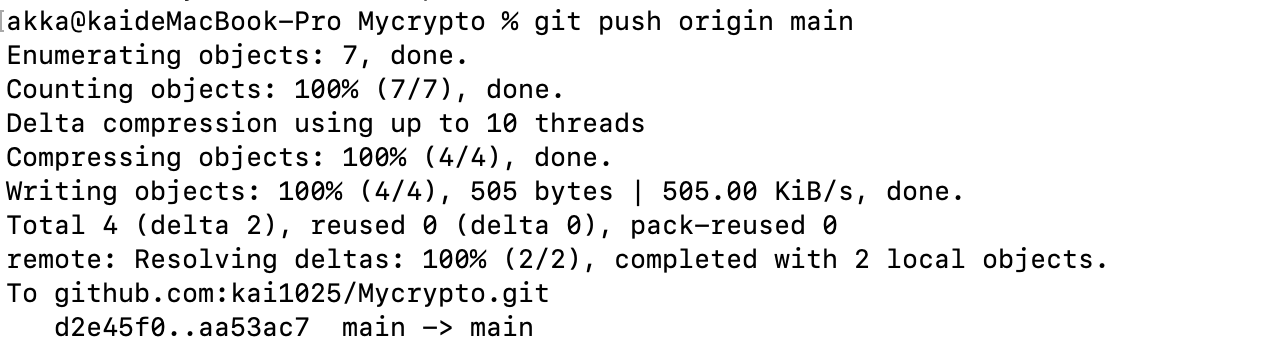


【推荐】国内首个AI IDE,深度理解中文开发场景,立即下载体验Trae
【推荐】编程新体验,更懂你的AI,立即体验豆包MarsCode编程助手
【推荐】抖音旗下AI助手豆包,你的智能百科全书,全免费不限次数
【推荐】轻量又高性能的 SSH 工具 IShell:AI 加持,快人一步
· 25岁的心里话
· 闲置电脑爆改个人服务器(超详细) #公网映射 #Vmware虚拟网络编辑器
· 基于 Docker 搭建 FRP 内网穿透开源项目(很简单哒)
· 零经验选手,Compose 一天开发一款小游戏!
· 一起来玩mcp_server_sqlite,让AI帮你做增删改查!!